Pilih bagian dari file video atau audio yang akan diputar dan periksa sebelum menyiarkannya.
Anda dapat memilih bagian tertentu dari file media yang akan diputar ketika tiba waktunya untuk menampilkannya kepada audiens Anda. Anda juga dapat mempratinjau bagian ini untuk memastikan semuanya terlihat dan terdengar bagus. Hal ini berguna ketika Anda bekerja dengan materi baru atau dalam acara langsung di mana Anda perlu meninjau konten dengan cepat sebelum menyiarkannya.
Mengakses Pengaturan Sumber File Media
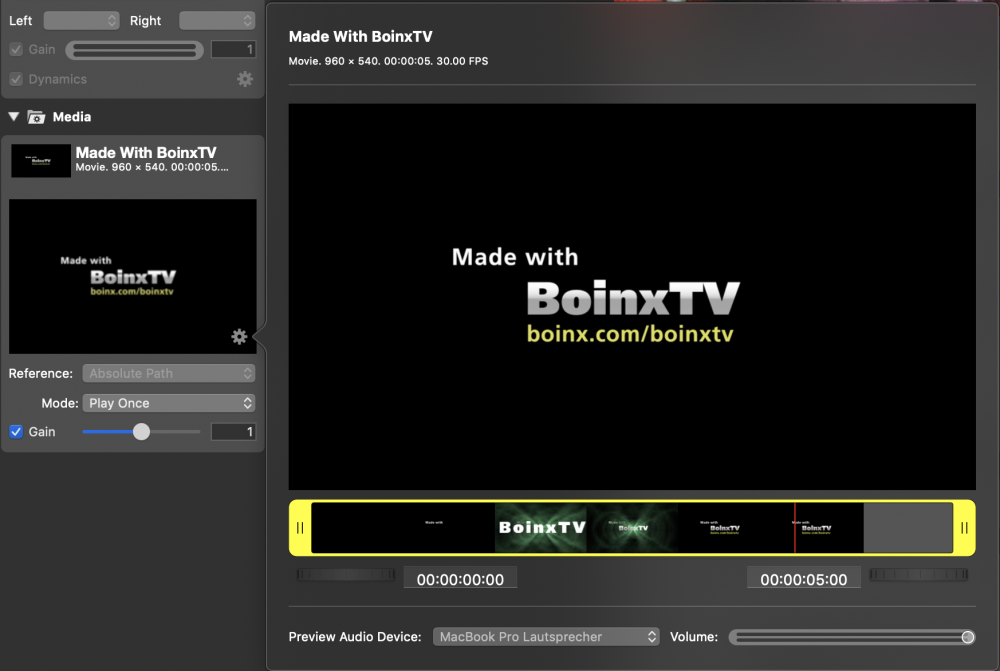
Buka popover pengaturan Sumber File Media dengan mengeklik tombol aksi pada gambar pratinjau Sumber File Media. Popover terlihat berbeda untuk file video dan file audio:
- Untuk file video, popover menawarkan pratinjau yang dapat diklik untuk melihat pratinjau pilihan pemutaran saat ini. Di bawah pratinjau terdapat strip thumbnail yang berisi serangkaian frame video yang diambil dari file media pada interval tertentu untuk mempermudah pemilihan dan pemosisian playhead.
- Untuk file audio, popover berisi pratinjau bentuk gelombang yang didahului dengan tombol untuk memulai dan menjeda pemutaran.
Memilih Rentang Pemutaran
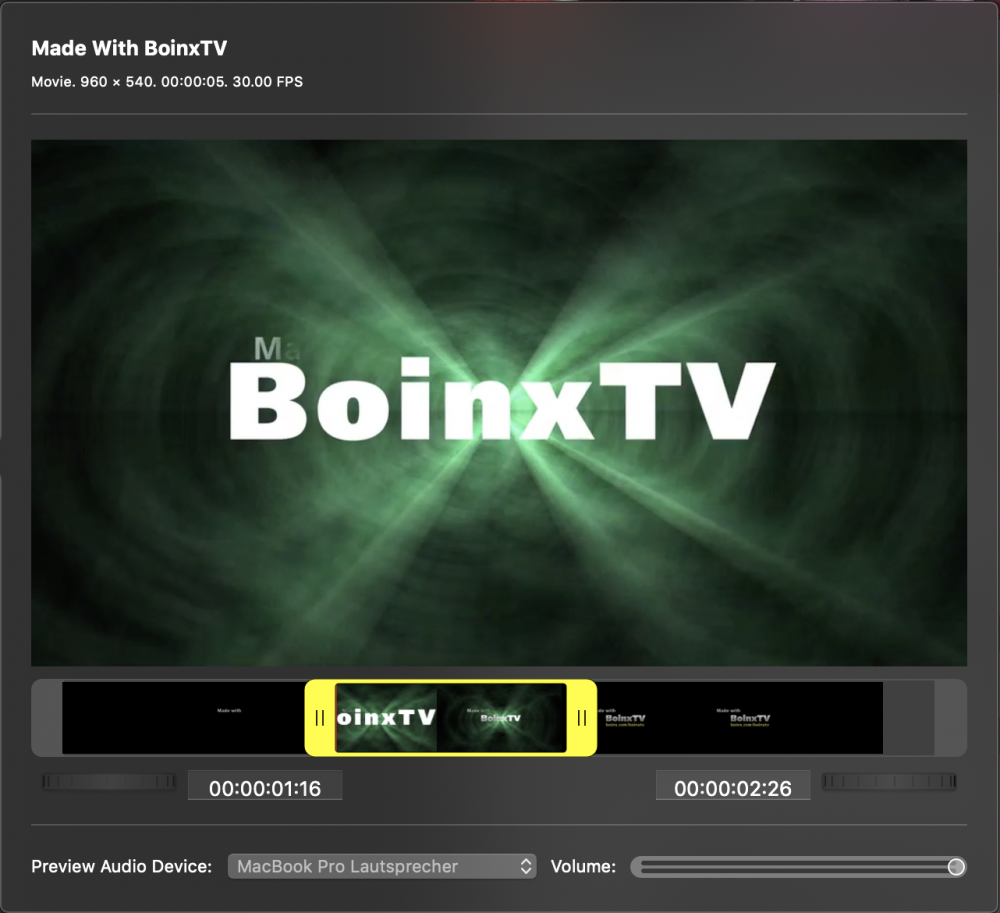
Pemilihan rentang pemutaran dapat ditetapkan dengan berbagai cara:
- Menyeret gagang pemilihan kiri dan kanan
- Klik-dan-seret bagian tengah roda joging
- Mengklik sisi kiri atau kanan roda joging (memungkinkan pemilihan dengan presisi bingkai)
- Memasukkan kode waktu ke dalam kotak angka
Pratinjau Titik Masuk dan Titik Keluar dengan Cepat
Ketika mengklik gagang pilihan atau ketika melepaskan gagang pilihan setelah menyeret, detik pertama atau terakhir dari pemilihan pemutaran secara otomatis diputar ulang untuk melihat dengan cepat pemilihan pemutaran saat ini yang sedang berlangsung
Format Kode Waktu
Kode waktu harus sesuai dengan format berikut:
- Untuk file video, ***hh:mm:ss:ff*** di mana frame berjalan dari 0 hingga kecepatan frame file media. Misalnya, pada kecepatan bingkai 30 FPSframe kode waktu akan berjalan dari 0 hingga 29. Kecepatan bingkai dapat ditemukan di judul popover.
- Untuk file audio, *jj: mm: ss.mss*** di mana milidetik berjalan dari 0 hingga 999. **Perhatikan tanda "." bukan ":" antara detik dan milidetik.
Mempratinjau Rentang Pemutaran
File video dapat dipratinjau dengan mengeklik pratinjau. Mengklik pratinjau sekali lagi akan menjeda pemutaran pratinjau. File audio dapat dipratinjau dengan mengklik tombol Putar di depan tampilan bentuk gelombang.
Mode Pemutaran
Jika mode pemutaran Sumber File Media diatur ke "Loop", pemutaran pratinjau juga akan mengulang.
Selama pemutaran playhead dapat digerakkan secara bebas di strip thumbnail atau pratinjau bentuk gelombang untuk mengubah posisi pemutaran saat ini. Playhead juga dapat dipindahkan ketika pemutaran dijeda. Pemutaran kemudian akan dilanjutkan dari posisi playhead.
Pemantauan Audio

Jika file media -seperti kebanyakan file film dan hampir semua file audio- berisi trek audio, audio dapat dipantau melalui Preview Audio Device. Jika "No Device" dipilih atau jika volume dikecilkan, tidak ada audio yang akan dimainkan.
Volume Perangkat vs Volume Sumber
Penggeser volume mengatur volume perangkat dan mengukur level audio yang dikirim ke perangkat untuk pratinjau.
Volume sumber dalam program, misalnya saat diputar melalui sebuah lapisan,
tergantung pada volume lapisan dan pada masing-masing campuran audio volume keluaran.
Catatan:
Penguatan sumber juga diterapkan selama pratinjau.
